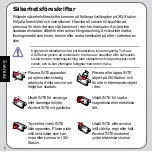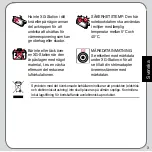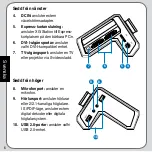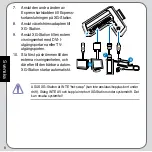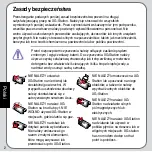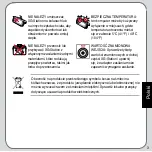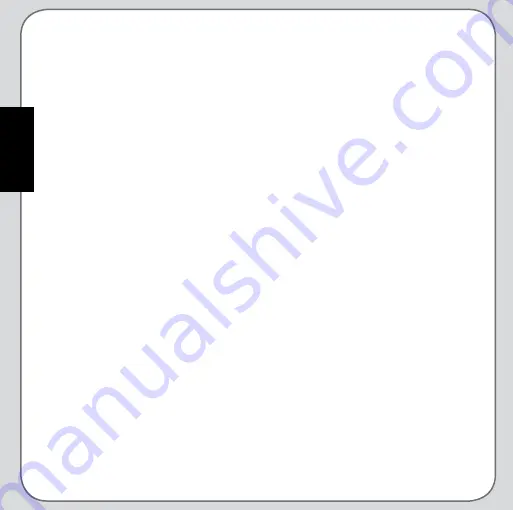
10
Dansk
3. Klik på
Min computer
på skrivebordet og dobbeltklik på ikonen for det
optiske drev.
4. Dobbeltklik på setup.exe ikonen på det optiske drev.
. Følg instruktionerne på skærmen for at fuldføre installationen. Læs
“
SLUTBRUGER-LICENSAFTALE
” og sikr dig, at du forstår og accepterer
den, inden du fortsætter installationen.
6. Når installationen er færdig, bedes du om at genstarte computeren.
Hvis du ønsker det, kan du vælge at genstarte computeren på et senere
tidspunkt.
Summary of Contents for XG Station
Page 1: ...E3493 First Edition January 2008 XG Station Quick Installation Guide English ...
Page 11: ...F3493 Première édition Janvier 2008 XG Station Guide d installation rapide Français ...
Page 21: ...G3493 Erste Ausgabe Januar 2008 XG Station Schnellinstallationsanleitung Deutsch ...
Page 31: ...I3493 Prima Edizione Gennaio 2008 XG Station Guida Installazione Rapida Italiano ...
Page 41: ...R3493 Первая редакция Январь 2008 XG Station Краткое руководство Русский ...
Page 51: ...PG3493 Primeira edição Janeiro de 2008 XG Station Guia de instalação rápida Português ...
Page 61: ...DU3493 Eerste editie Januari 2008 XG Station Snelle installatiegids Nederlands ...
Page 71: ...T3493 1 00 版 2008 年 2 月發行 XG Station 快速安裝指南 繁體中文 ...
Page 81: ...C3493 1 00 版 2008 年 3 月發行 XG Station 快速安裝手冊 簡體中文 ...
Page 91: ...J3493 初版 第1 2008年1月 XG Station クイックセッ トアップガイド 日 本 語 ...
Page 101: ...K3493 First Edition 2008년 2월 XG Station 빠른 설치 설명서 한국어 ...
Page 111: ...DA3493 Første udgave Januar 2008 XG Station Hurtiginstallations vejledning Dansk ...
Page 121: ...SW3493 Första utgåvan Januari 2008 XG Station Snabbinstallationsguide Svenska ...
Page 131: ...PL3493 Wydanie pierwsze Styczeń 2008 XG Station Instrukcja szybkiej instalacji Polski ...
Page 141: ...GK3493 Πρώτη Έκδοση Ιανουάριος 2008 XG Station Οδηγός Γρήγορης Εγκατάστασης ...